2024-09-30 / 弥散风PPT封面
01
创建和调整图形元素
1.插入并设置圆形:
插入一个圆形,填充淡紫色(RGB为199,189,221)。
点击【设置形状格式】的【效果】,选择【柔化边缘】选项,将【大小】调整到76,得到渐变圆形。放大至合适大小放置于封面的右上角,参考操作界面(如图1-1所示)。
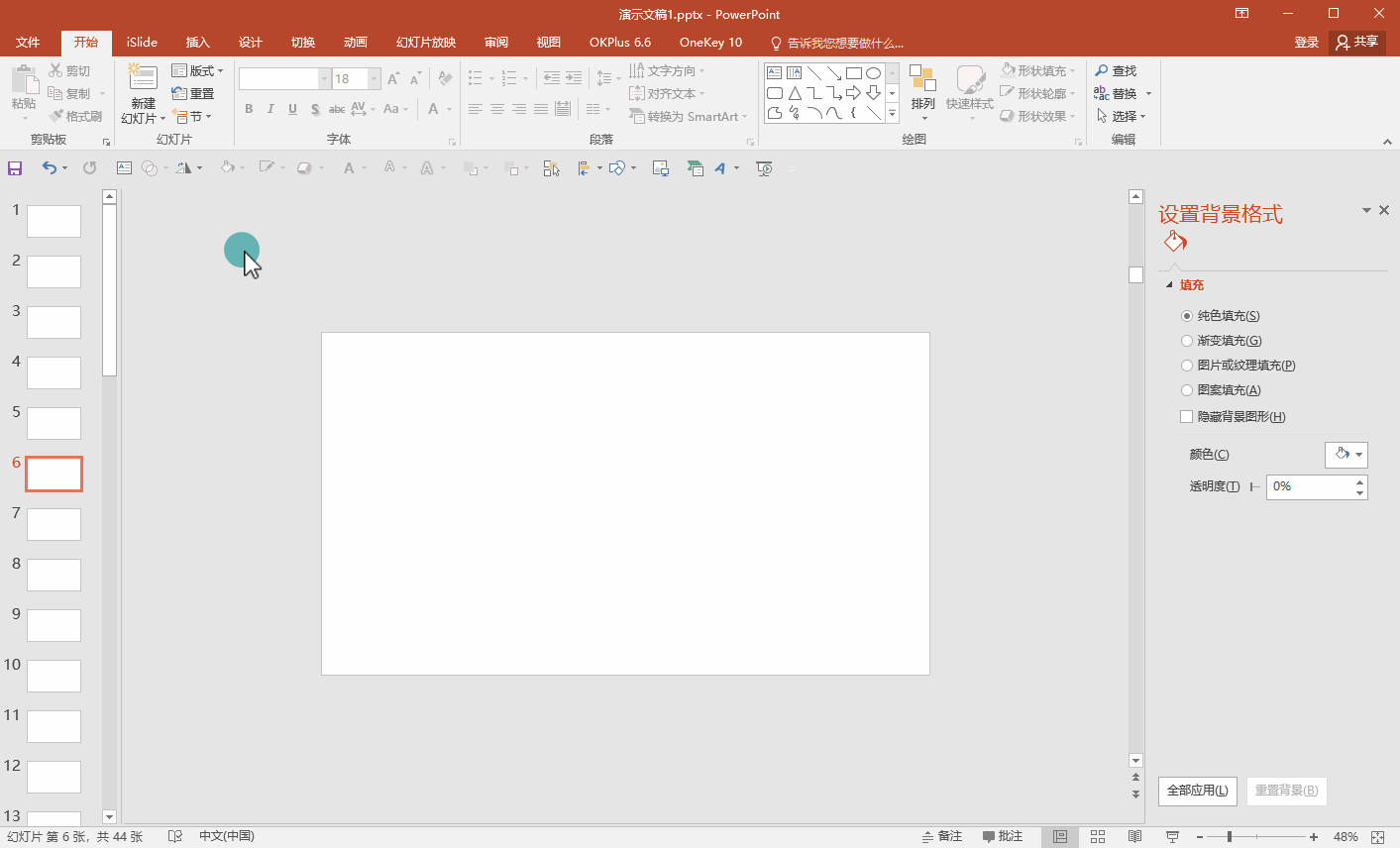
2.复制并修改另一个圆形:
复制之前的渐变圆形,缩小至合适大小,放在左下角。
修改这个圆形的填充色为淡绿色(RGB为189,214,197),参考操作界面(如图1-2所示)。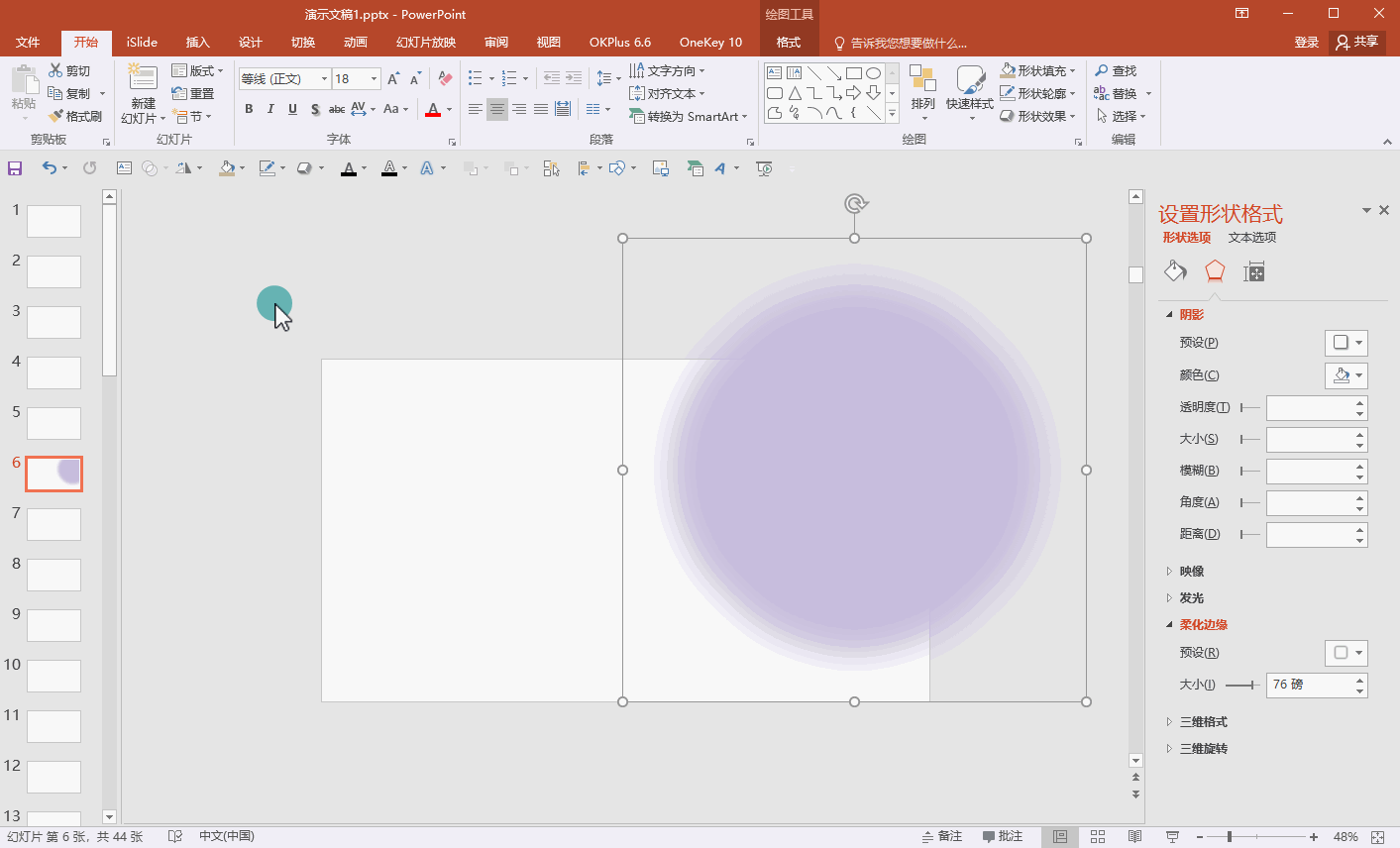
3.绘制渐变光柱:
插入一个无线条的矩形,设置填充方式为“渐变填充”,类型选择“线性”,角度设置为180,参考操作界面(如图1-3所示)。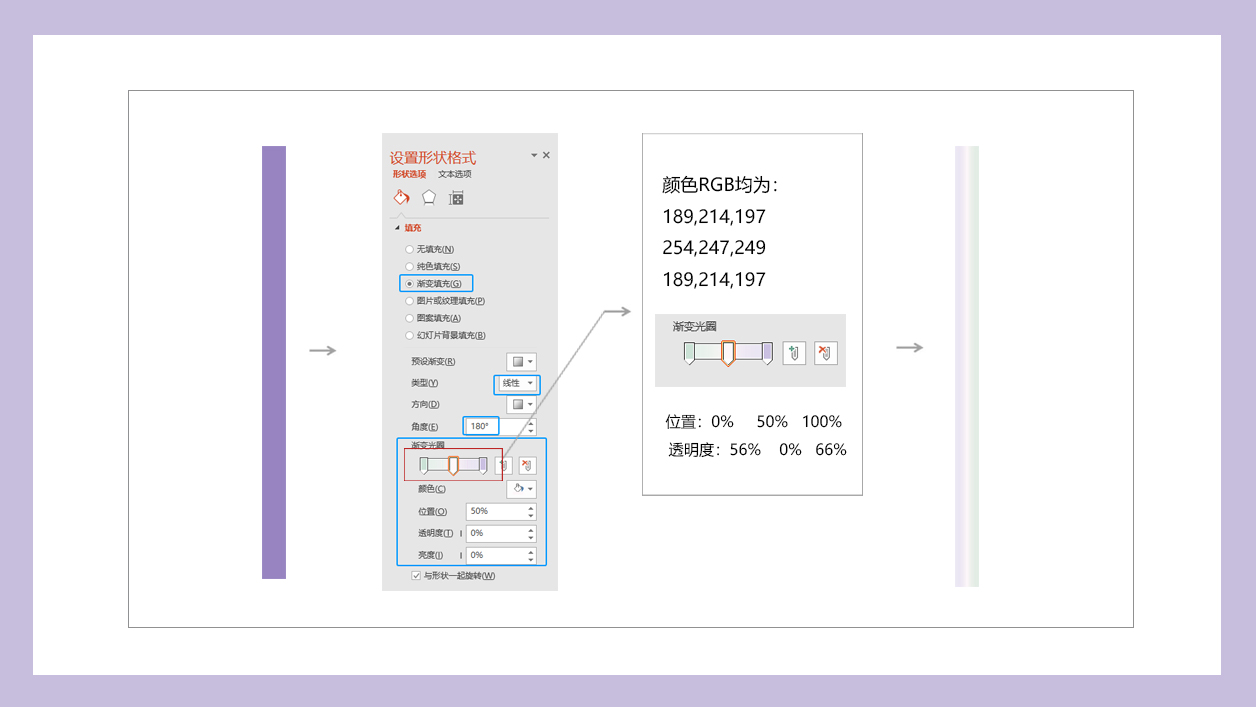
4.再复制一个光柱,封面大概就完成了,参考界面(如图1-4所示)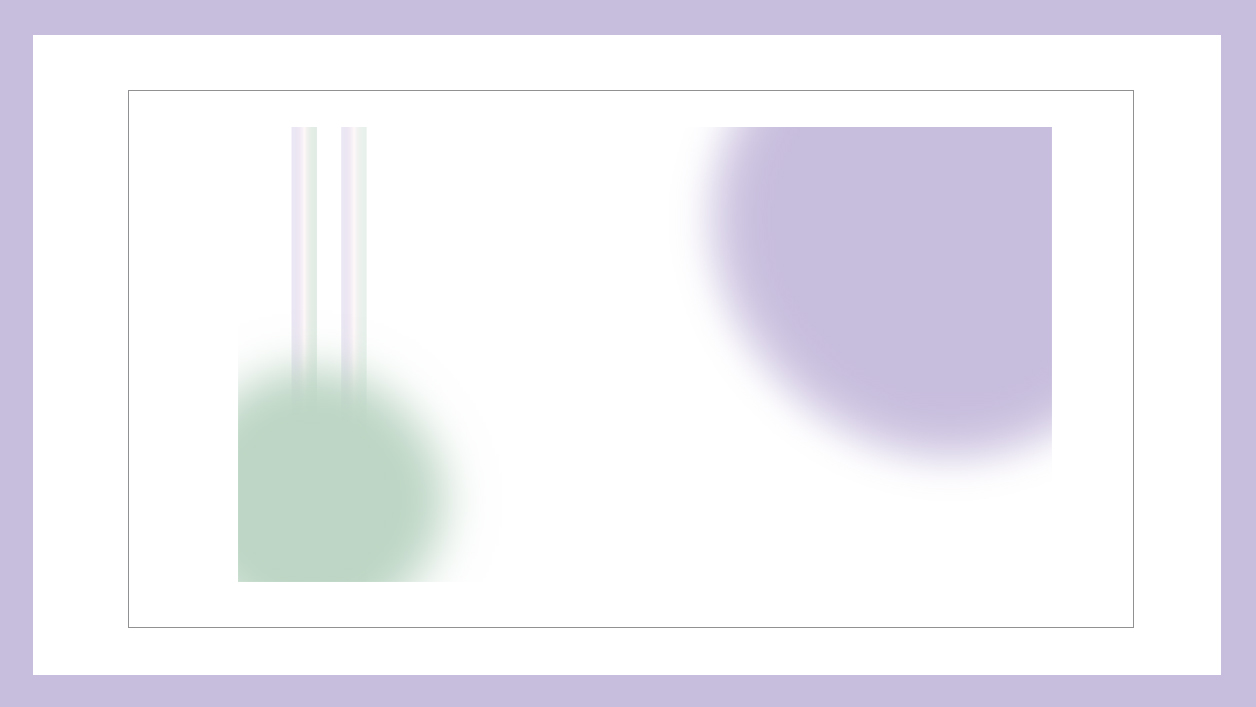
02
插入和设计文字
1.文字大小:通过调整文字的大小来形成明显的层次感,使主题文字突出,副标题或附加信息则相对较小,但保持和谐。
2.选择字体:根据演示的性质和氛围,选择简洁有力或优雅流畅的字体,以传递出符合主题的情感和风格。
3.版式布局:使用左对齐、右对齐或顶对齐等方式,配合图文组合,打破传统的格局,为封面增添动感和活力,最终效果参考(如图2所示)。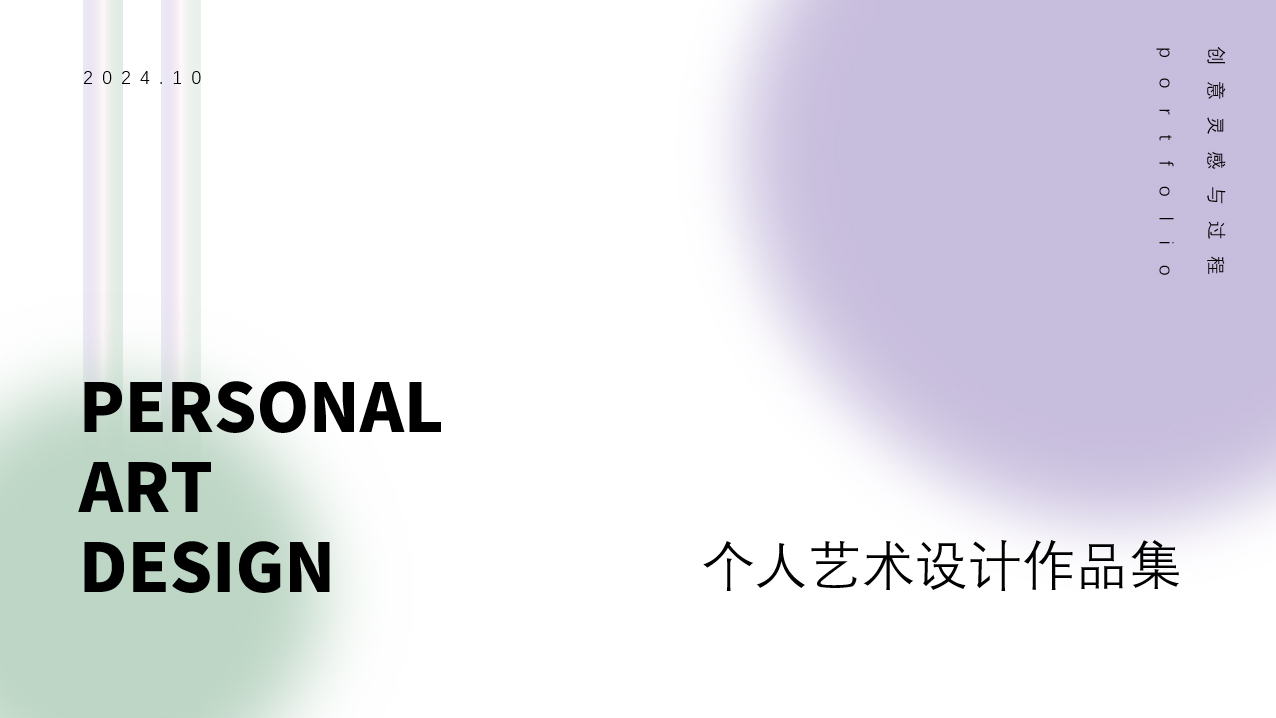
总结:通过这些步骤,你将能够在PowerPoint中创建一个既美观又具有专业感的封面。这种封面设计利用了图形和文字的和谐搭配,以及特殊的效果处理,使得整个演示文稿从一开始就能吸引观众的注意力。
PS:以上步骤仅为指导性建议,您可以根据实际情况进行灵活调整,以达到最佳的视觉效果。
网友评论